Как безопасно переместить папки на другой диск в Windows 7?
- Категория: Технические советы
- – Автор: Игорь (Администратор)
Вы хотите переместить часть папок или программ с диска "C:" на другой раздел, чтобы освободить место (или по другим причинам)? К сожалению, переместить каталоги и файлы с одного диска на другое место, не всегда так просто, как кажется. Директории и файлы могут ссылаться через реестр на другие каталоги и файлы или использоваться программами. Например, обычно, чтобы переместить установленную программу, вам нужно вначале удалить ее, а уже затем установить в другом месте. Создание ярлыков в данном случае не поможет, так как сам "ярлык" представляется отдельным файлом.
В предыдущей статье, был показан способ безопасно переместить определенные персональные каталоги. В данной статье речь пойдет об общем способе, который позволит безопасно переместить программы или каталоги с файлами, сохраняя все оригинальные ссылки на старом месте.
Данный способ позволяет сделать так, чтобы с точки зрения программ папки и файлы были по-прежнему на старом месте, при этом физически сами файлы будут находится на другом месте. Кроме того, вы по-прежнему сможете получать доступ (читать, редактировать и т.д.) к объектам по старым адресам, несмотря на то, что фактически их там нет. Метод использует символические ссылки, которые позволяют подменять каталоги или файлы так, чтобы при обращении к ним происходило перенаправление на другие пути.
Символически ссылки можно создать в командной строке, с помощью специальной команды, которая впервые была введена в Windows Vista. Она называется Mklimk. И вот как ее можно применить для перемещения директории:
- Перед тем, как что-либо делать, убедитесь, что у вас есть резервная копия системы
- Переместите (не скопируйте, а переместите) нужный каталог, допустим, с именем ExistFolder, обычным способом на другой диск, допустим, "X:\". Переименуйте каталог на диске "X:\", допустим, в TestFolder. Конечно, переименовывать не обязательно, это сделано для наглядности. Сейчас на старом месте файлов и папок не будет - это важно. Так как для создания символической ссылки на старом месте каталога не должно быть. Теперь можно приступить к созданию символической ссылке.
- Откройте командную строку с правами администратора (см. тут)
- В командной строке введите следующую команду
- mklink /d C:\ExistFolder X:\TestFolder
- (Параметр "/d" указывает команде, что связываются директории. Для связи файлов данный параметр не подойдет. Так же не забудьте, что если в именах каталогов есть пробелы, то их необходимо заключать в двойные кавычки)
- Если символическая ссылка будет удачно создана, то вы увидите сообщение "Символическая ссылка создана для ExistFolder <<===>> X:\TestFolder".
- Закройте командную строку.
Это все, что требуется сделать. Все программы продолжат корректно выполняться, все пути будут сохранены, но физически сами файлы будут находиться на другом диске. Команда создаст небольшой объект на диске "C:", который сохранит предыдущее название каталога. Так что теперь вы сможете открывать и редактировать одни и те же файлы из разных мест, со старого и с перенесенного.
Это особенность устройства символических ссылок.
Примечание: Конечно, существует и бесплатные программы для перемещения папок и файлов и создания символических ссылок, как например, SymMover. Но, тем не менее, у вас всегда должен быть надежный и простой способ вручную создать такую связь.
Предупреждение: Не увлекайтесь перемещением каталогов, так как перемещение системных каталогов может обернуться проблемами в будущем. Если чуть проще, то не стоит пытаться переместить каталог "system32" из папки Windows.
-
Как переместить каталог Документы и другие персональные папки Windows 7 на другой диск? Технические советы
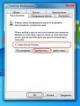
-
Не устанавливаются обновления (хотфиксы) Windows? Утилита очистки и восстановления фреймворка .Net может помочь Технические советы

-
✎Как восстановить из теневых копий удаленные файлы в Windows 7? Технические советы
-
Программа Windows 7 для записи шагов воспроизведения проблемы Технические советы

-
Простой онлайн сервис для проверки заголовка подозрительных электронных писем Технические советы

-
✎Как удалить файлы с диска полностью и безопасно? Технические советы
-
✎Как увеличить скорость копирования файлов на флешку / по сети в Windows? Технические советы
-
Как использовать метаданные файлов Windows для организации документов и изображений? Технические советы
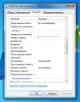
-
Как настроить всплывающие сообщения и значки в области уведомлений Windows 7 (трей)? Технические советы

-
Как проверить установленные Net Framework в Windows? Технические советы





